گانت چارت چیست؟ ویژگیها، کاربردها و پرسشهای متداول
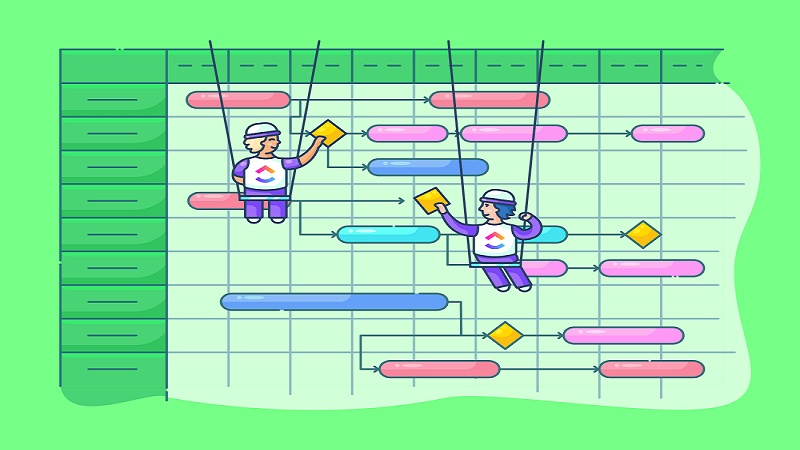
آیا میخواهید مثل یک عقاب، تمامی فعالیتها و پروژههای کاری خودتان را زیر نظر بگیرید؟ پس وقت آشنایی با گانت چارت یا نمودار گانت رسیده است. این نمودار میلهای، تصویری از زمانبندی فعالیتهای پروژه را نمایش میدهد. گانت چارتها ابزاری فوق العاده برای برنامه ریزی پروژه هستند. مدیران و اعضای تیم با کمک این ابزار به خوبی تاریخ شروع، پایان و نقاط عطف هر پروژه را تنها در قالب یک نمودار میلهای ساده مشاهده میکنند.
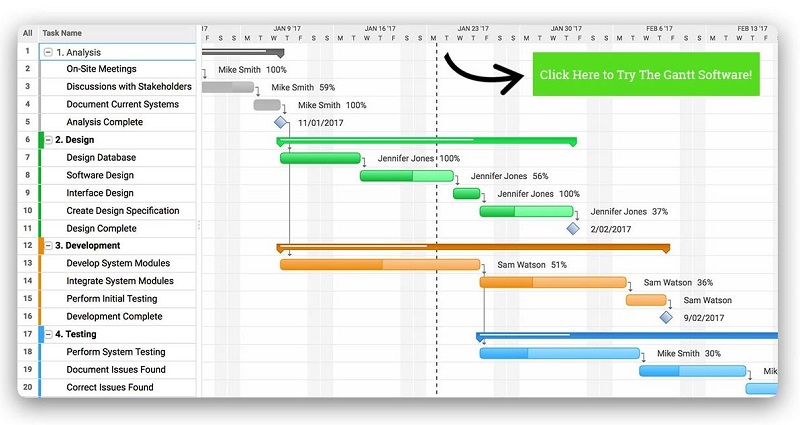
روی گانت چارت به راحتی موارد زیر را مشاهده میکنید:
- روز آغازین پروژه
- فعالیتهای مربوط به پروژه
- هر عضو از تیم روی کدام فعالیت متمرکز است؟
- آغاز و پایان هر فعالیت در چه زمانی است؟
- هر فعالیت چقدر طول خواهد کشید؟
- نحوه فعالیت اعضای گروه در کنار یکدیگر، همپوشی و ارتباط کارشان با یکدیگر
- وابستگی میان فعالیت، نقاط عطف و مسیر بحرانی پروژه
- تاریخ اتمام پروژه
محور عمودی این نمودار، فعالیتهای لازم را نشان داده و محور افقی هم بازه زمانی پروژه را نشان میدهد. هنگامی که فعالیتها، تاریخ شروع، اتمام و وابستگی میان آنها را مشخص میکنید، میلههایی روی نمودار شکل میگیرند که نشان دهنده مدت زمان اجرای پروژه هستند. اگر از ابزار مدیریت پروژهای که دارای گانت چارت است، استفاده کنید، تمامی فعالیتهای مذکور به طور خودکار انجام میشود.
اغلب دیاگرامهای گانت در فضای اکسل یا با کمک نرم افزارهای مدیریت پروژه ترسیم میشوند که گاهی اوقات به آنها نرم افزار گانت چارت هم گفته میشود. در نمودار گانت اکسل، فقط قادر به مشاهده مدت زمان و تاریخهای هر فعالیت هستید، ولی در نرم افزار گانت چارت امکانات بیشتری در اختیارتان قرار میگیرد.
با کمک نرم افزار گانت چارت، ساختار فعالیتهای کاری را مشخص نموده؛ فعالیتهای هر عضو از تیم را مشخص کرده، پیشرفت پروژه را بررسی نموده و با قابلیت drag and drop به راحتی برنامه پروژه را به روز رسانی میکنید.
نرم افزار گانت چارت چیست؟
مدیران پروژه با کمک کامپیوتر به فکر افزایش سرعت فرایند طراحی و به روز رسانی نمودارهای گانت افتادند. نرم افزار گانت چارت تحت عنوان نرم افزار برنامه ریزی، مدیریت و زمان بندی پروژه هم شناخته میشود. این نرم افزار با هدف خودکار نمودن فرایند ترسیم نمودار و دسترسی به امکانات پیشرفتهتری مثل ترسیم روابط میان فعالیتها، اضافه کردن نقاط عطف یا شناخت مسیر بحرانی پروژه طراحی شد.
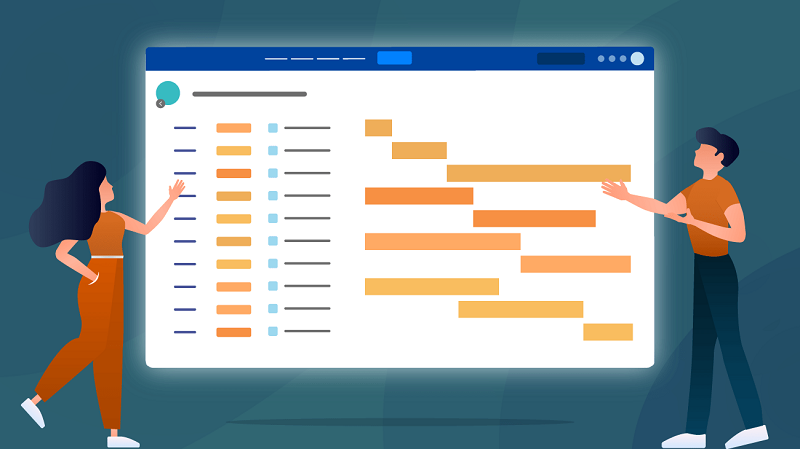
بسیاری از مدیران پروژه در قدیم از برنامههای دسکتاپی مثل Microsoft Project و غیره استفاده میکردند. ولی امروزه نرم افزار مدیریت پروژه به فضای آنلاین وارد شده که به هر کسی اجازه میدهد تا نمودارهای گانت و برنامههای پروژه را با دیگران به اشتراک بگذارد.
نسخه دسکتاپی در برابر نسخه آنلاین نرم افزار گانت چارت
نرم افزارهای مدیریت پروژه باعث تقویت عملکرد تیمی شدهاند. نسخه دسکتاپی گانت چارت برای برنامه ریزی فردی پروژه از جانب مدیر مناسب است و به راحتی میتواند طرح پروژه را با اعضای تیم یا سایر ذینفعان در میان بگذارد. این نرم افزار هم مثل سایر ابزارهای مدیریت پروژه در اکسل یا حتی ورد، نسخهای را به ازای هر کاربر در اختیارتان قرار میدهد.
البته به اشتراک گذاری فایلهای بزرگ گانت بدون استفاد از هابی برای به اشتراک گذاری فایل مثل Microsoft Sharepoint دشوار است. حتی با وجود Sharepoint هم اگر بخواهید فایل را با سایر افراد به اشتراک بگذارید، به مجوز نسخه دسکتاپی نرم افزار برنامه ریزی پروژه نیاز دارید که هزینهها را افزایش میدهد.
نسخه آنلاین نرم افزار مدیریت پروژه یا گانت چارت، به اشتراک گذاری برنامه ریزی پروژه و تعامل در مورد آن را ساده کرده است. چون این نسخه به طور صد در صد آنلاین است، هر کسی که به نرم افزار دعوت میکنید، قادر به مشاهده طرح پروژه، به روزرسانی فعالیتها و اتصال فایلها به فعالیتهای اجرایی خودش است. هزینه ابزارهای آنلاین مدیریت پروژه تا حد زیادی کمتر از نسخههای دسکتاپی است. چون نیازی به صرف هزینه بابت نصب سرور، یکپارچه سازیها و صدور مجوز برای هر کاربر ندارید.
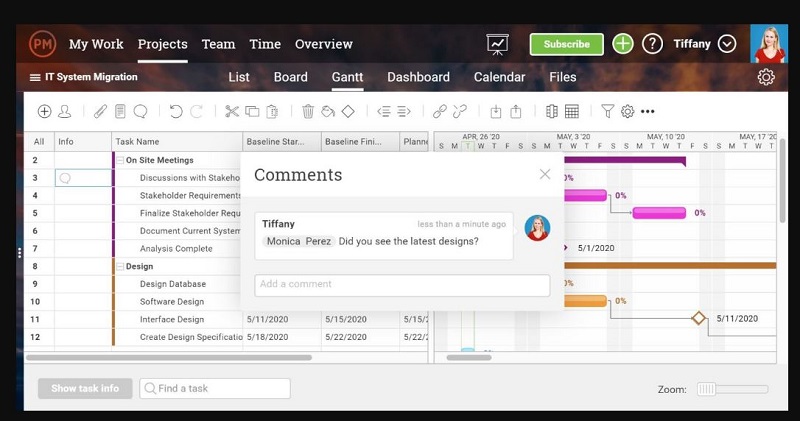
در نهایت، اغلب مدیران پروژه، برنامه ریزی آنلاین پروژه ها و نسخه آنلاین نمودار چارت را ترجیح میدهند، چون به بهره وری بیشتری در مقایسه با ابزارهای قدیمیتر و نسخه دسکتاپی میرسند.
فواید نسخه آنلاین نرم افزار گانت چارت
بسیاری از افراد به دنبال تهیه فهرست فعالیتها درون اکسل یا سایر ابزارهای صفحه گسترده هستند. آنها میتوانند نمودار گانت سادهای را مشابه نسخههای رایگان نمودار گانت طراحی کنند. هنگامی که بخواهید فهرستی از فعالیتها را تنها در معرض دید یک نفر قرار دهید، استفاده از ابزارهای قدیمی همچون اکسل، خوب است. ولی هنگامی که میخواهید زمان بندی پروژه را با افراد بیشتری در میان بگذارید، استفاده از نسخه آنلاین نمودار گانت بسیار بهتر است. هرگاه که کاربری درصد تکمیل پروژه را تغییر دهد، کامنت بگذارد یا فایل جدیدی را اضافه کند، تمام شرایط پروژه به روزرسانی شده و همه قادر به مشاهده آن هستند. بعلاوه مدیر پروژه هم میتواند فعالیتهای پروژه و زمانبندی آنها را به راحتی تغییر داده و به اطلاع عموم برساند.
مطلب پیشنهادی: بهترین نرم افزارهای حسابداری
گانت چارت چه کاربردی در مدیریت پروژه دارد؟
نمودار گانت در هر تیمی و برای هر نقشی فواید خاصی به همراه دارد. در اینجا به برخی از فواید زیاد این ابزار اشاره میکنیم:
- برنامه ریزی و زمانبندی پروژهها
- برنامه ریزی و زمانبندی فعالیتها
- برنامه ریزی و زمانبندی فعالیتهای درون چند پروژه
- مشاهده شرایط فعالیتها در گذشت زمان
- برنامه ریزی با حداکثر سرعت ممکن
- همکاری تیمی
- مدیریت منابع
- برنامه ریزی فعالیت تیمی
- مقایسه بازههای زمانی برنامه ریزی شده با بازههای زمانی واقعی هر پروژه
ویژگیهای ضروری نرم افزار گانت چارت
با این که هیچ دو نمودار گانتی کاملاً مشابه هم نیستند، ولی دارای ویژگیهای کلیدی هستند. میتوانید با دسترسی به این ویژگیها به حداکثر بهره برداری از ابزار گانت برسید:
نقاط عطف یا فعالیتهای کلیدی (Milestones)
نقاط عطف با نماد لوزی نشان داده میشوند و فاقد بازه زمانی هستند. هر نقطه عطف، انتهای یک کار، توالی کاری یا فازی از یک پروژه را نشان میدهد. آنها معمولاً در قالب تاریخهای ثابت یا مهم در زمانبندی پروژه محسوب میشوند که باید از آنها آگاهی پیدا کنید.
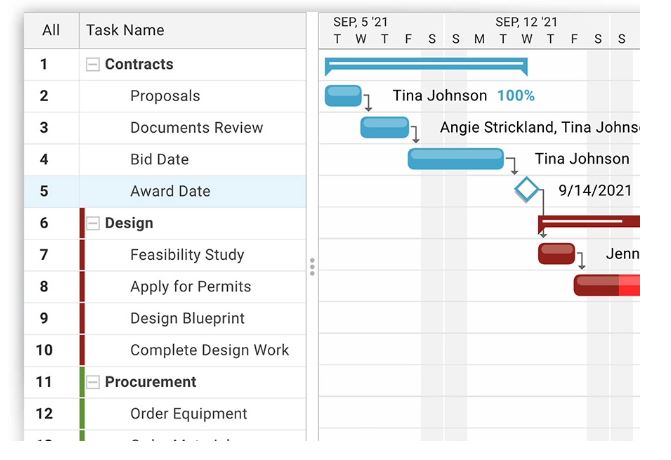
ارتباط میان فعالیتها(Dependencies)
با این ویژگی، میفهمید که کدام فعالیتها در ارتباط با یکدیگر قرار میگیرند. روابط با کمک بردارها نمایش داده شده و جهت پیکان بردار هم فعالیت بعدی را نشان میدهد. روابط میتوانند از آغاز به اتمام، آغاز به آغاز، اتمام به اتمام یا اتمام به آغاز پروژه و فعالیت ترسیم شوند.
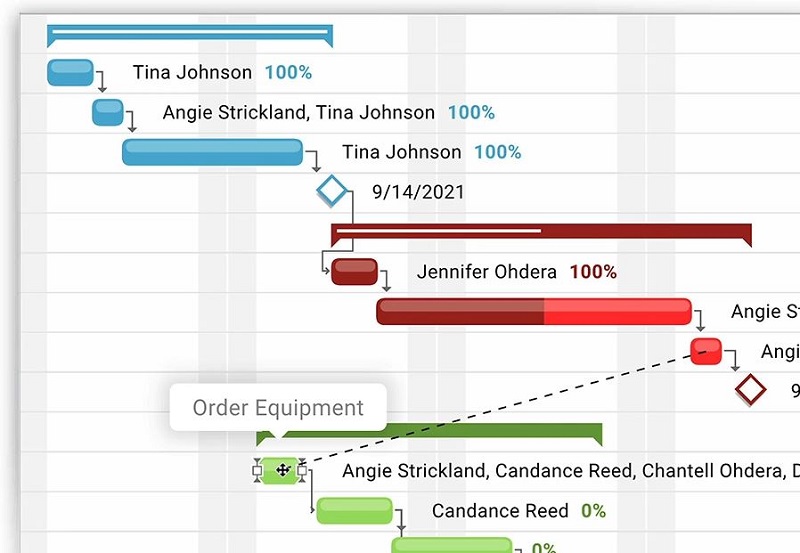
خلاصه فعالیتها (Summary Tasks)
خلاصه فعالیتها مثل یک آکولاد افقی در بالای فعالیتهای فردی مختلف قرار میگیرد. با این آکولاد به راحتی میتوان به گروهبندی فعالیتها پرداخت و آنها را به عنوان بخشی از یک مرحله یا فاز اجرایی در پروژه تعریف کرد. میتوانید وظایف کاری خودتان را در زیر آکولاد قرار دهید (تا آنها را از دید دیگران مخفی کنید) تا تنها خلاصه فعالیت به طور کلی دیده شود. خلاصه فعالیت قادر به نمایش درصد پیشرفت فعالیت با کمک تغییر رنگ است. پس پیشرفت تمامی فعالیتهای زیر مجموعه هر خلاصه فعالیت درون نوار هر آکولاد قابل مشاهده است.
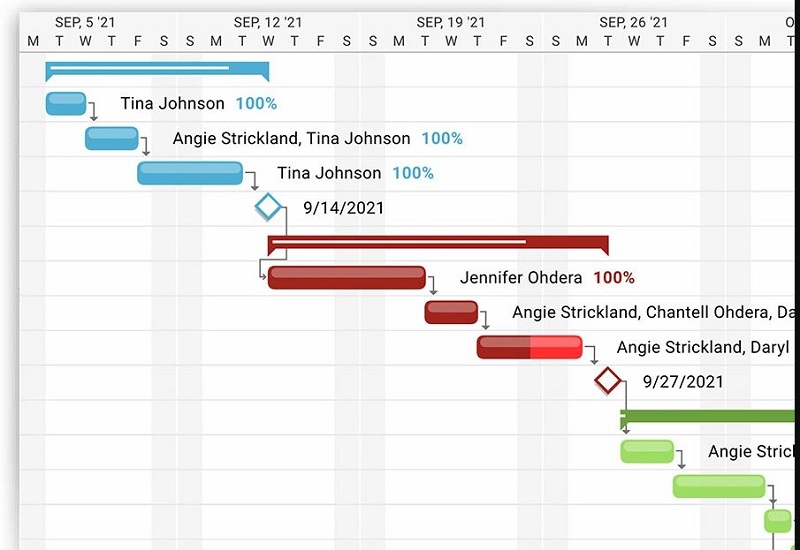
همکاری (Collaboration)
گانت چارت بدون همکاری فقط یک برنامه ساده است. داشتن برنامه ساده خوب است ولی کمکی به پیشرفت فعالیت تیمی نمیکند. باید بتوانید در مورد فعالیتها گفتگو کرده و اظهارنظر کنید تا فرایند کاری به خوبی ثبت شود. در این شرایط هرگاه که فعالیتی به روزرسانی شود، تیمتان مطلع خواهد شد. پس میفهمند که در چه زمانی، فعالیت جدیدی اتفاق افتاده است.
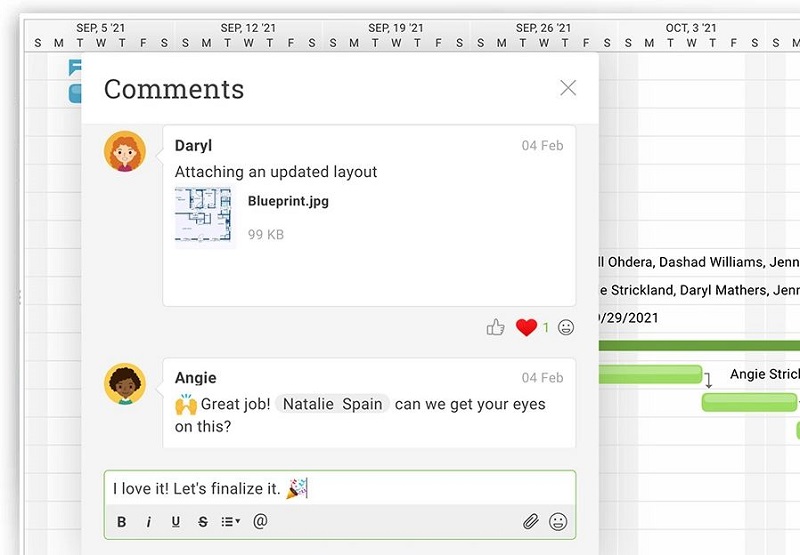
Share کردن یا به اشتراک گذاری فایل در گانت چارت
در حین همکاری با اعضای تیم باید بتوانید فایلها، تصاویر، ویدئوها و سایر یادداشتها را ارسال کنید. تحت این شرایط، پیشرفت هر فعالیت ثبت شده و اطلاعات مربوط به هر فعالیت را در یک جا جمع میکنید. در نتیجه میدانید که فایل مرتبط با هر کار را در کجا پیدا کنید.
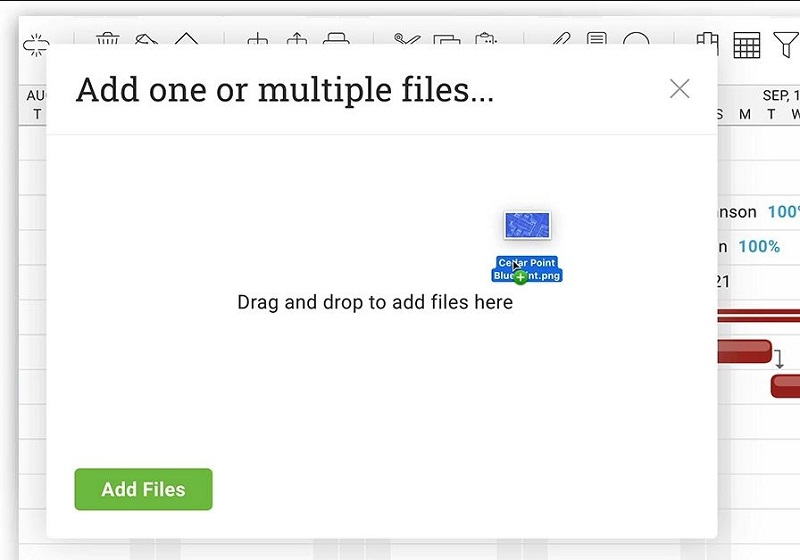
پیشرفت کاری (پیشرفت واقعی در برابر پیشرفت برنامه ریزی شده)
به روشهای مختلفی میتوان این پیشرفت را در نمودار گانت بررسی کرد. سایه خوردن روی نوار پروژه نشان دهنده مقدار تکمیل فعالیت است. هنگامی که نوار به طور کامل سایه خورده، یعنی فعالیت تمام شده است. میتوانید پیشرفت واقعی را در هر زمان در قسمت تنظیمات یا Settings مشاهده کنید. همواره خط پایهای برای بهترین شرایط ارزیابی تعیین کنید.
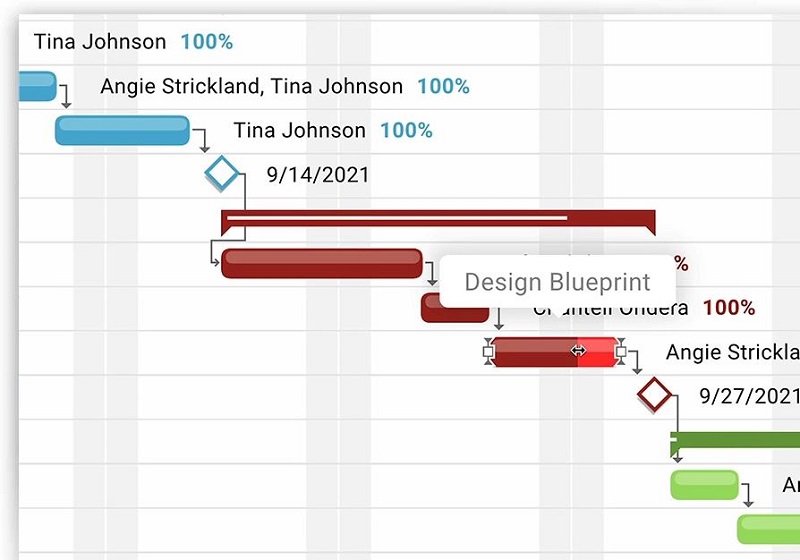
امروزه دو ابزار در نمودارهای چارت آنلاین مشاهده میشوند. یکی ستون فعالیتها یا شبکهای در سمت چپ است که نام فعالیتها و اطلاعاتشان را ثبت میکند. دیگری هم نمودار میلهای در سمت راست است که هر فعالیت دارای میله افقی خاص خودش است. میلههای مربوط به هر فعالیت از تاریخ شروع فعالیت طبق زمانبندی کاری آغاز میشوند. میله بلندتر نشان دهنده مدت زمان بیشتر آن فعالیت است.
مطلب پیشنهادی: برنامه ریزی با اکسل با قالب های مختلف
چگونه گانت چارت بسازیم؟
به راحتی میتوانید در سایتهایی مثل projectmanager.com، گانت چارت آنلاین بسازید. میتوانید فهرست تکالیف را از درون فایل CSV، اکسل یا مایکروسافت پروجکت انتقال دهید، یا از اول نمودار مدنظرتان را ترسیم کنید. در این شرایط نوارهای میلهای گانت به سرعت ظاهر میشوند.
در اینحا راهنمای گام به گام ترسیم گانت چارت با کمک Project Manager در اختیارتان قرار میگیرد.
1.پروژهای جدید تعریف کنید
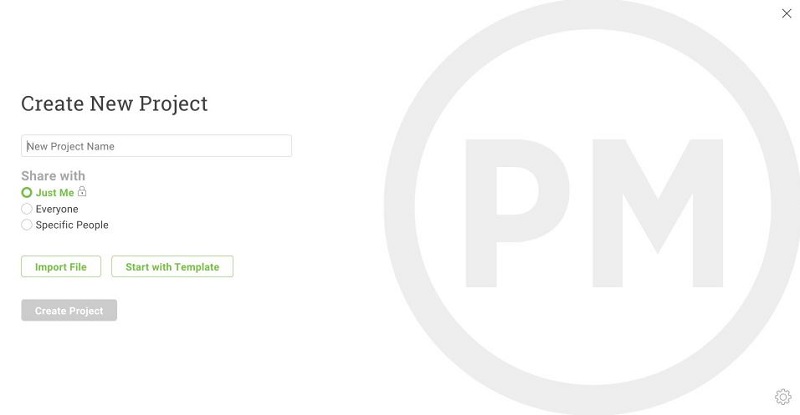
بعد از ثبت نام در سایت به راحتی وارد شده و گزینه «Create» را انتخاب میکنید.
2.فعالیتها را اضافه کنید
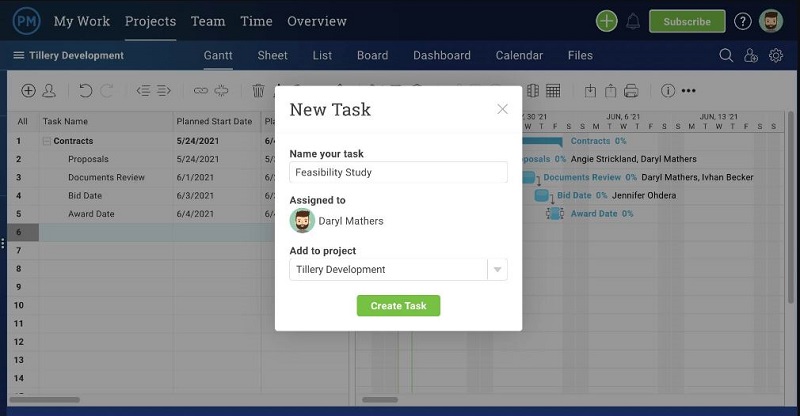
در حین وارد کردن فعالیتها، زمان به طور پیش فرض روی امروز قرار میگیرد. از آنجایی که هنوز تاریخ دیگری را وارد نکردهاید، پس آن فعالیت در ابزار نمودار چارت به صورت دوایری نشان داده میشود که جایگاه تعیین روزهای آغاز و پایان فعالیت هستند. خط چین هم نشان دهنده تاریخ امروز است.
3.تاریخهای مربوطه را وارد کنید
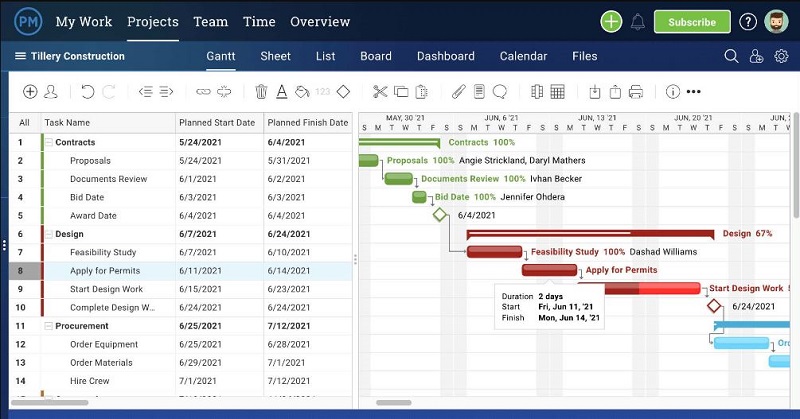
با تغییر تاریخهای شروع و اتمام فعالیت، نوارهای میلهای قرارگرفته روی نمودار چارت هم بلندتر میشوند. این بازه زمانی مدت زمان طول کشیدن هر فعالیت را نشان میدهد.
چگونه از گانت چارت برای تعامل و همکاری با اعضای تیم استفاده کنیم؟
با اکثر ابزارهای آنلاین به راحتی میتوانید تیم کاری خودتان را در هر جایی تشکیل دهید. هنگامی که اعضای تیم را به ابزار گانت جدیدی دعوت میکنید با دو روش میتوانید مدیریت فعالیتها را بهبود دهید. میتوانید تماسهای گروهی برقرار کنید تا در کنار هم به برنامه ریزی پروژه در حین دیدن نمودار گانت بپردازید. میتوانید فهرستی از فعالیتها را از قبل وارد گانت چارت کنید و بعد جزئیات را وارد کرده و فهرست را ویرایش کنید. در این شرایط هنگامی که اعضای تیم با هم تماس تلفنی برقرار میکنند با فعالیتها و تکالیفی که از قبل وارد شده؛ مواجه میشوند. در ادامه با نحوه تعامل و همکاری با اعضای تیم از طریق گانت آشنا میشوید.
1.فعالیتهای هر یک از اعضای تیم را مشخص کنید
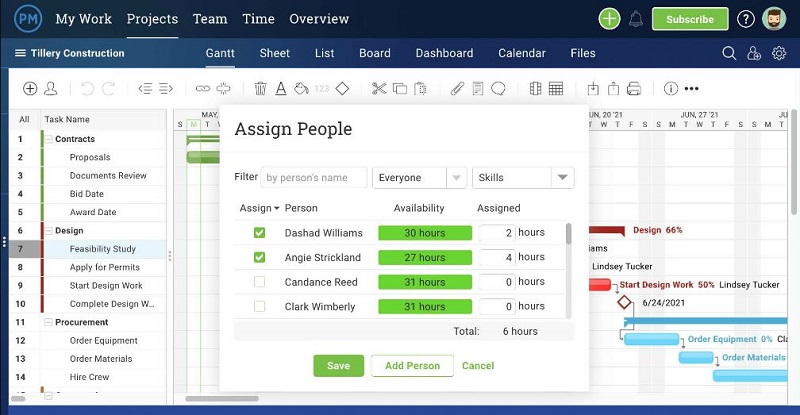
براساس دسترسی به اعضای تیم میتوانید فعالیتهایشان را مشخص کرده و وظایفشان را تغییر دهید. هنگامی که فعالیتهای هر فرد مشخص شود، نامشان در بالای نوار میلهای آن فعالیت درون نمودار گانت ظاهر میشود.
2.گانت چارت را سفارشی کنید
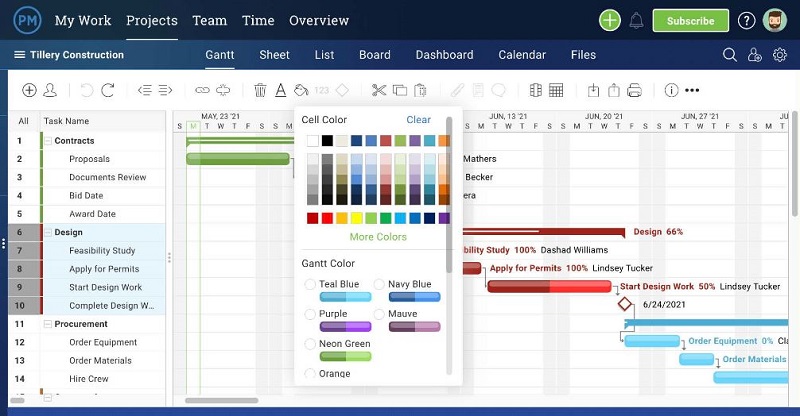
به هر روشی که برای تیمتان مناسب است، قادر به سفارشی سازی نمودارهای گانت هستید. افراد مختلف با رنگهای مختلف میلهها نمایش داده میشوند. پس با یک نگاه، میفهمید که چه کسی مسئول چه کاری است. میتوانید از رنگهای متفاوت برای تعیین فازهای مختلف هر پروژه یا تیمهای مسئول در قبال گروهی از فعالیتها استفاده کنید.
3.فایلها، کامنتها یا یادداشتها را اضافه کنید
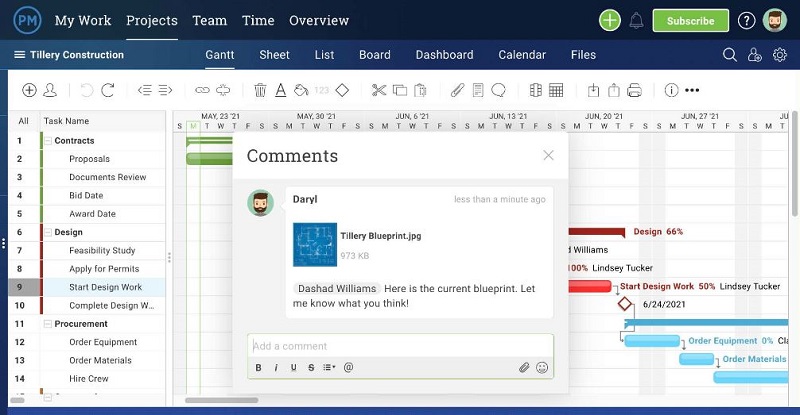
در حین کار تیمی روی نمودار گانت میتوانید فراتر از برنامه ریزی فعالیتها عمل کنید. میتوانید تصاویر، ویدئوها، لینکها، یادداشتها یا کامنتهای مرتبط با هر فعالیت را ارسال کنید. پس تمامی فعالیتهای مرتبط به راحتی در یک مکان در دسترس قرار میگیرند.
4.دریافت اعلانهای ایمیلی
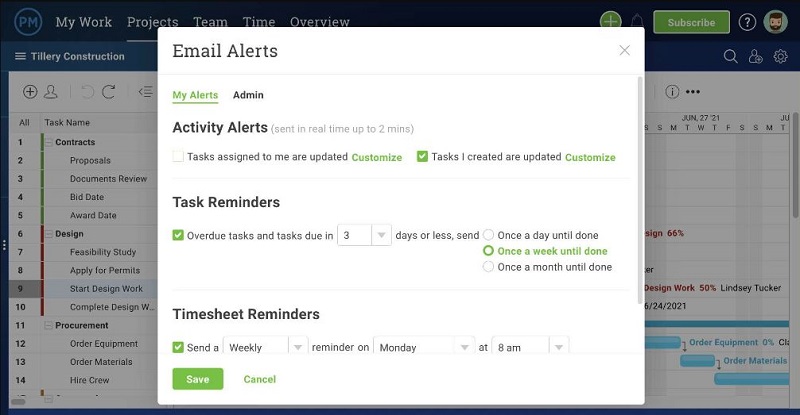
تیم شما میتواند از اعلانهای ایمیلی سفارشی و کارآمد استفاده کند. در این حالت هرگاه که فعالیتهای روی دیاگرام گانت یا هر جای دیگری از سیستم، به روزرسانی شوند، اعضای تیم هم به سرعت متوجه این تغییر میشوند.
5.مشاهده اتفاقات جدید در گانت چارت
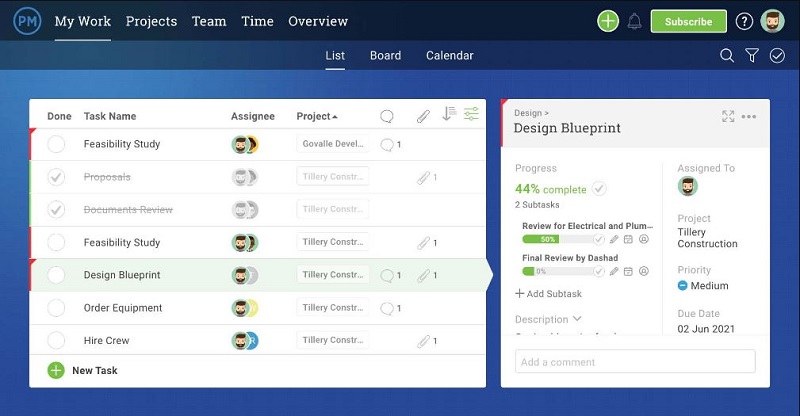
تمامی به روزرسانیها روی دیاگرام گانت را میتوانید در یک نگاه درون صفحه Activity خودتان مشاهده کنید. میتوانید فعالیتهای جاری تیم و زمان به روزرسانی فعالیتها را مشاهده کنید. با گانت چارتهای آنلاین، همکاری تیمی بسیار ساده میشود.
چگونه ویژگیها یا فیچرهای پیشرفته درون گانت چارت را فعال کنید؟
ستونها در گانت چارت
متداولترین ستونهای گانت به شرح زیر هستند:
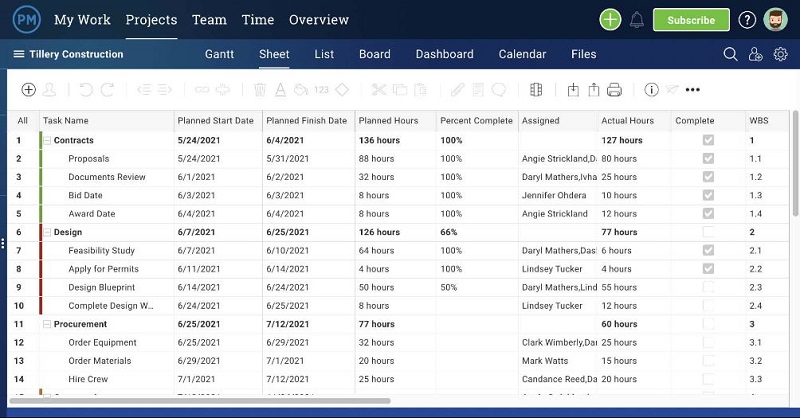
نام فعالیت یا Task name
شاید عجیب به نظر برسد ولی توصیفی از فعالیت را نشان میدهد.
تاریخ شروع برنامه ریزی شده یا Planned Start date
تاریخی که برای شروع فعالیت در نظر گرفتهاید.
مدت زمان برنامه ریزی شده یا Planned duration
عددی ساده که تعداد روزهای بین زمان آغاز و پایان برنامه ریزی شده برای پروژه را نشان میدهد. این عدد بر اساس روزهای کاری مشخص میشود. پس اگر فعالیتی یک هفته طول میکشد، یعنی 5 روز کاری در برنامه زمانی پروژه را اشغال میکند.
میزان تلاش برنامه ریزی شده یا Planned effort
مقدار ساعات کاری لازم برای اجرای فعالیت در بازه زمانی مشخص است. فرض کنید میخواهید دیواری را رنگ بزنید شاید آستری آن یک ساعت وقت ببرد، ولی خشک شدنش دو ساعت طول بکشد. پس در این مدت از رنگ زدن دست میکشید. دوباره رنگ میزنید و باز هم برای خشک شدن رنگ از کار دست میکشید. کار واقعی دو ساعت طول کشیده ولی کل زمان مورد نیاز برای انجام کار برابر با شش ساعت است.
درصد تکمیل فعالیت یا Percent Complete
عددی که به طور فرضی از جانب فرد انجام دهنده فعالیت مطرح شده و مقدار کار انجام شده و مقدار باقیمانده را مشخص میکند.
- نکته: مراقب کارهایی که مدتهاست روی 80 درصد تکمیل فعالیت ماندهاند؛ باشید. این نشان میدهد که مجری آن فعالیت واقعاً نمیداند که چقدر کار باقیمانده است. هنگامی که از اعضای تیم میخواهید تا درصد تکمیل کارها را به روزرسانی کنند؛ این درصد باید افزایش پیدا کند، مگر آنکه هیچ کاری انجام نشده باشد. بررسی درصد تکمیل فعالیت، روش خوبی برای آگاهی از فعالیتهایی است که احتمالاً دیرتر از موعد مقرر شده به پایان میرسند.
مجریان فعالیت یا Assigned
در این ستون، نام شخص، فرد یا نوع منبع انسانی (برای مثال توسعه دهنده) را مشخص میکنید. این فرد باید فعالیت مربوطه را انجام دهد. در ابتدای پروژه فقط نوع منبع انسانی مورد نیاز را مشخص کنید، ولی بعد باید نام افراد واقعی را به عنوان اعضای تیم، ثبت کنید.
وابستگیهای فعالیتی یا Task Dependencies
میتوانید وابستگیهای فعالیتی را به شکل عدد نشان دهید. ستون «Linked Form» را در قسمت Column Settings انتخاب کنید. با این روش به سرعت میتوانید مسیر بحرانی را مشخص کرده و روابط میان فعالیتها را مشخص کنید. از اعداد درون این ستون برای بررسی وابستگیهای فعالیت استفاده کنید. این کار بسیار سادهتر از بررسی خط چینهای روی نمودار گانت است.
این ستونها در نرم افزارهای مدیریت پروژه متداول هستند. میتوانید ستونهای گانت چارت را طوری بچینید که اطلاعات مورد نیازتان از جمله تاریخهای آغاز و اتمام، هزینههای برنامه ریزی شده و واقعی و جزئیات عددی ساختار کاری را برایتان نشان دهند.
چگونه نمودارهای گانت را از اکسل انتقال دهیم؟
اگر تا به حال از اکسل برای ترسیم نمودارهای گانت استفاده میکردید، پس دست برداشتن از آن و استفاده از نرم افزار مدیریت پروژه دشوار است. میتوانید فهرست فعالیتهای اکسل را به گانت چارت آنلاین انتقال دهید.
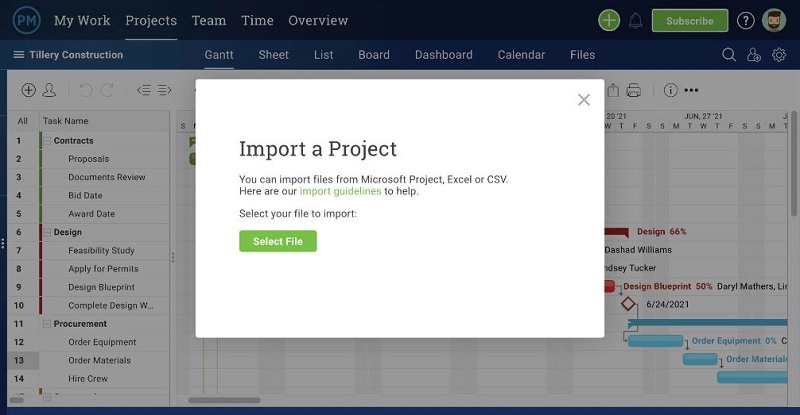
1.فایل مدنظرتان را پیدا کنید
میتوانید فهرست فعالیتهای ساده را از فایلهای اکسل، MS Project یا CSV انتقال دهید.
2.روی «Import» کلیک کنید
اگر ستونهای داخل فایل مدنظر و فایل مدنظر مشابه یکدیگر است، پس کلیک کردن روی Import سادهترین کار است. با نرم افزار گانت به راحتی قادر به انجام این کار هستید. میتوانید تمپلیت نمودار گانت اکسل را دانلود کنید تا اول ستونهای اکسل خودتان را براساس آن طراحی کنید. اگر هم ستون فایل با ستون نرم افزار یکی نیست، بعد از آپلود فایلهایتان از راهنمای نرم افزار برای جایگزینی ستونها استفاده کنید.
3.فعالیتهای ظاهر شده روی قسمت View نمودار گانت را مشاهده کنید
دیاگرام گانت بر اساس تاریخهایی که در فهرست فعالیت وارد کردهاید: به طور خودکار در نرم افزار جا میگیرد. اگر تاریخها را وارد نکنید، در قسمت Gantt View، نقاط کوچکی ظاهر خواهد شد. به راحتی روی دایره هر فعالیت کلیک کنید و آن را تا تاریخ مرتبط روی نمودارهای گانت بکشید. در این حالت به سادگی پروژه خودتان را به طور آنلاین برنامه ریزی میکنید!
پرسشهای متداول در مورد گانت چارتهای آنلاین
تاریخچه گانت چارت
بسیاری معتقدند که گانت چارت به نام هنری گانت نامگذاری شده است. برخی گانت را اولین ایده پرداز برنامه ریزی پروژه براساس نمودارهای میلهای میدانند ولی این حرف، کاملاً درست نیست.
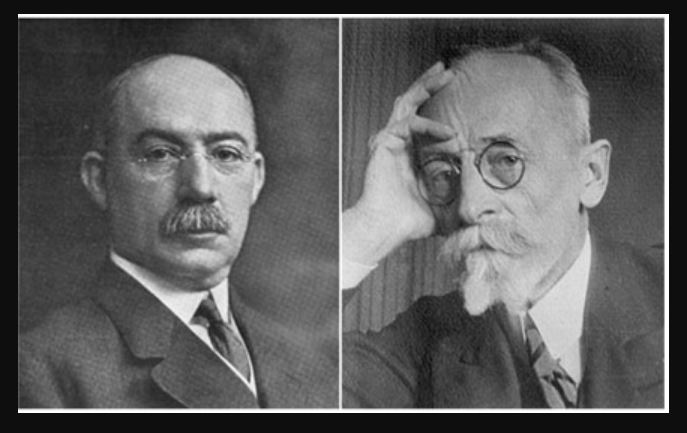
در واقع کارول آدامیکی(Karol Adamiecki) اولین دیاگرام گانت را در سال 1896 طراحی کرد. این مهندس لهستانی که به استاد مدیریت تبدیل شد، ایده نمایش بصری فرایند زمانی برنامههای تولید را مطرح کرد (غالب کارهای او در صنعت فولاد بود). او این نمودار را هارمونوگرام (harmonogram) نامگذاری کرد که عبارتی بهتر محسوب میشد. مقالات او به زبان لهستانی و روسی منتشر شدند که انگلیسی زبانها اطلاع چندانی از این مقالات نداشتند.
هنری گانت هم ایده مشابه کارول آدامیکی را در حدود 15 سال بعد مطرح کرد. گانت در سال 1910 برنامه ریزی بصری با نمودارهای میلهای را شروع کرد تا سرپرستها در حوزه فولاد بتوانند عقب یا جلو بودن تولید از برنامه زمانبندی شده را متوجه شوند. در نهایت نام گانت با این نوع از برنامه ریزی پروژه همراه شد. ولی امروزه دیگر میدانیم که آدامیکی زودتر این ایده را مطرح کرد.
چه کسانی از نمودار گانت استفاده میکنند؟
امروزه تقریباً هر کسی میتواند از گانت چارت برای بررسی فعالیتهایش استفاده کند. از آنجا که حالا کارهای دشوار به وسیله نرم افزار مدیریت پروژه انجام میشود پس هر فردی میتواند فهرستی ساده از فعالیتها را تهیه کند، تاریخهای شروع و اتمام را اضافه کند و نرم افزار هم به سرعت فعالیتها را در قالب بازه زمانی پروژه نمایش میدهد.
کاربران گانت چارت به تفکیک سمتهایشان
گانت چارت، ابزاری کارآمد برای سمتهای زیر است:
- مدیران پروژه
- مدیران عمومی
- رهبران تیم
- مدیران اجرایی
- مدیران برنامه ریزی
- مدیران اداری
- مدیران بازاریابی
- CTO ها
- و هر کسی که میخواهد به چشم اندازی فوری از بازه زمانی پروژه برسد.
در ابتدا گانت چارتها منحصر به مدیران پروژه تحصیل کرده بود. این افراد به برنامه ریزی پروژههای پیچیده یا پروژههای آبشاری (Waterfall) مختلف میپردازند که در حوزههای تولید، مهندسی، نظامی، ساخت و ساز، زیرساخت، IT و غیره هستند. تهیه فهرست طولانی فعالیتها و برنامههای پروژهای پیچیده که اجزای متغیر زیادی دارند، نیازمند آموزش در حوزه مدیریت، تحلیل مسیر بحرانی، خط پایه و غیره است.
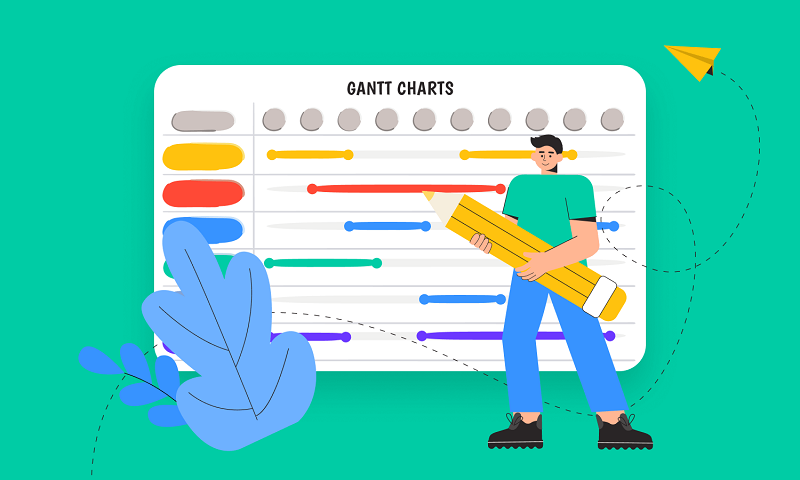
با این که کارهای مذکور در حوزه اختیارات مدیران پروژه است، ولی امروزه با وجود طیف گستردهای از نرم افزارهای مدیریت پروژه و ابزارهای نمودار گانت، دیگر هر کسی میتواند از نسخه آنلاین گانت چارتها استفاده کند.
چه تیمهایی از گانت چارت استفاده میکنند؟
از آنجا که اپلیکیشن های آنلاین نمودار گانت، ماهیت تعاملی دارند به همین دلیل تیمهای کاری زیاد و مختلفی از آنها استفاده میکنند. نمودارهای گانت در تمامی تیمها از جمله موارد زیر قابل استفاده است.
- تیمهای IT و توسعه
- تیمهای مدیریت پروژه
- PMO ها
- تیمهای بازاریابی
- تیمهای خدمات حرفهای
- تیمهای مهندسی و معماری
- تیمهای ساخت و ساز
- تیمهای تولید
- تیمهای توسعه و تولید
- تیمهای دورکار
- تیمهای مخابراتی
- تیمهای سلامت
- تیمهای خدمات عمومی
- تیمهای صنعت نفت و گاز
- تیمهای دولتی
با اینکه هر پروژهای، مدیر خاص خودش را برای هدایت تیم دارد ولی حالا بسیاری از افراد در سازمان قادر به مدیریت پروژههای حاوی چند تیم هستند. بسیاری از این افراد تحت نظارت مدیران پروژه مختلف روی پروژهها کار میکنند.
تیمهای پروژه امروزی نیازمند برنامه ریزی فعالیتها و مدیریت منابع در چند پروژه و تیمهای مختلف هستند. باید مطمئن شوید که ابزارهای گانت آنلاین میتوانند از مدیریت منایع انسانی، مدیریت بارکاری و مدیریت فعالیتهای پروژهای حمایت نمایند.
ابزار گانت چگونه میفهمد که اعضای تیم در حال کار کردن هستند؟
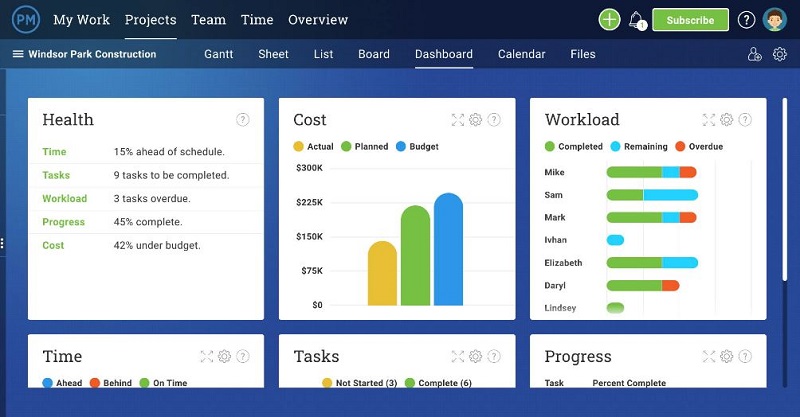
فعالیتها با توجه به مدت زمان آغاز و پایانشان، برنامه ریزی میشوند. حالا نرم افزار گانت چارت، اطلاعات زمانی را با توجه به ساعات کاری و منابع انسانی که شما مشخص میکنید؛ به ثبت میرساند. تحت این شرایط میتوانید زمان کاری هر عضو را تغییر دهید. این تغییرات در صورتی که برخی از همکارانتان به طور تمام وقت در پروژه همکاری ندارند؛ بسیار کارآمد است. زمان کاری هر فردی قابل تغییر است. برای مثال اگر به خاطر تعمیرات، دفتر کار را بستهاید یا میخواهید هیچ کسی در روزهای تعطیل کار نکند؛ میتوانید این روزها را حذف کنید.
آیا نرم افزار آنلاین گانت چارت امنیت دارد؟
بسیاری از افراد در مورد مزایا و معایب نسخه دسکتاپی در برابر نسخه آنلاین نرم افزار بحث دارند و امنیت پروژههای آنلاین را زیر سوال میبرند. اغلب شرکتها، امنیتی در سطح امنیت بانک را برای نرم افزارهای آنلاین مدیریت پروژه قائل میشوند و پروتکلهای امنیتی را برای حفظ امنیت و بازاریابی دادهها قائل هستند.
آیا میتوان بین فعالیتها با ریسکها و مسائل ارتباط برقرار کرد؟
بله این قابلیت فراهم است. میتوانید فعالیتها را به ریسکها، مسائل و تغییرات مرتبط کنید تا حرکت در فضای نرم افزاری و اطلاع از بروز مشکل احتمالی برایتان راحت شود. تنها با یک کلیک میتوانید ستونهایی را برای نمایش فعالیتها و ریسکهای مرتبط در نظر بگیرید.
آیا میتوانم گانت چارت خودم را سفارشی کنم؟
روشهای زیادی برای سفارشی سازی نمودار گانت در ProjectManager.com فراهم است. اگر نمیخواهید تمامی گزینههای پیش فرض به نمایش در بیاید یا اصلاً به گزینههای بیشتری نیاز دارید، میتوانید تنظیمات گانت چارت نرم افزار مدیریت پروژه را تغییر داده و گزینههای مدنظرتان را انتخاب کنید.
یکی از متداول ترین گزینهها، نمایش بازه زمانی روی نمودار گانت است. دو سطح یا «Levels» برای نمایش زمان وجود دارد که به صورت هفتگی و روزانه است. میتوانید نمایش هفتگی، ماهیانه، فصلی یا سالیانه را برای پروژههای بزرگتر و تقسیم بندیهای زمانی کمتر را برای پروژهها و فعالیتهای کوچکتر استفاده کنید.
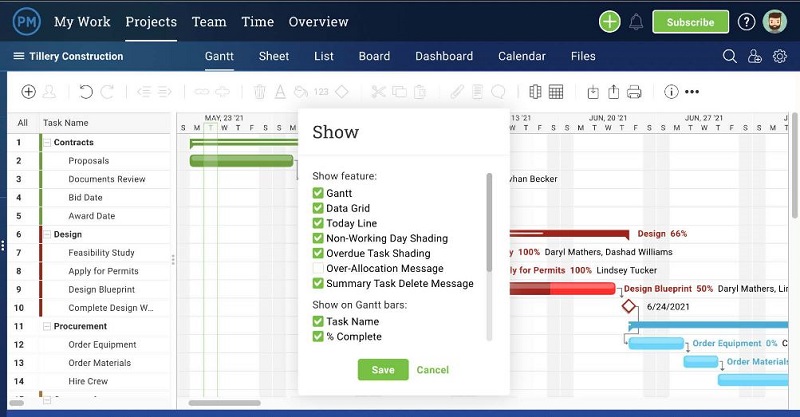
همچنین میتوانید رنگهایی را به فعالیتها اختصاص دهید، زمان بیکاری را هاشور بزنید و سایر عناصر را برحسب، تیم یا هر عنصر دیگری تغییر دهید.
چگونه از نمودارم پرینت بگیرم؟
مراقب باشید، معمولاً پرینت گرفتن از نمودارهای گانت دشوار است. چون به طور افقی روی چند صفحه ترسیم میشوند. در اغلب مواقع باید زمانبندی پروژه را پرینت گرفته و روی دیوار نصب کنید. امروزه دیگر اکثر تیمها در مصرف کاغذ صرفه جویی کرده و تا حد امکان، کارهایشان را به طور آنلاین انجام میدهند.
با این وجود گاهی اوقات به پرینت نمودار یا خلاصهای از آن نیاز دارید. پس به نکات زیر دقت کنید.
1.تا حد امکان کل نمودار را روی یک صفحه پرینت بگیرید. اگر این کار باعث شد که متن نمودار خیلی ریز و ناخوانا شود به نکات بعدی دقت کنید.
2.تقسیمات زمانی را طوری تغییر دهید که بتوانید کل بازه زمانی پروژه را یک جا مشاهده کنید. برای مثال اگر نمایش روزانه را مدنظر دارید، آن را به صورت هفتگی یا ماهیانه تغییر دهید. این کار باعث کوتاه تر شدن نوارهای میلهای گانت شده و دیگر به صفحات زیادی برای پرینت گرفتن نیاز ندارید.
3.قسمت فعالیتهایتان را به ویژه در صورتی که قبلاً به اتمام رسیدهاند، فشرده کنید.
4.از Print Preview استفاده کنید. اینکه صفحات زیادی را اول پرینت بگیرید و بعد به اشتباهتان پی ببرید، منزجر کننده است! پس از قبل بررسی کنید.
5.شماره صفحات را هم پرینت بگیرید تا اگر چند صفحه پرینت گرفتید، بتوانید آنها را مرتب کنید.
در نهایت . . .
بهترین روش برای آشنایی با گانت چارت، تهیه یک نمودار از ابتدای کار است. زمانبندی پروژه را روی نرم افزار تعریف کنید و با هم تیمیها روی آن کار کنید. تنظیمات را تغییر دهید و به ستونها توجه کنید تا اطلاعات مرتبط با زمانبندی پروژه را به دست آورید. بررسی فایل آزمایشی پروژه قبل از برنامه ریزی پروژه اصلی، کمک زیادی به شناخت امکانات جدید نرم افزار آنلاین گانت چارت میکند.
آیا شما تا به حال از نرم افزارهای مدیریت پروژه استفاده کردهاید؟ به نظرتان نرم افزار آنلاین گانت کمکی به تیم کسب و کارتان میکند؟ هر چقدر بیشتر از نرم افزارهای مدیریت پروژه استفاده کنید به مهارت بیشتری در این زمینه میرسید.




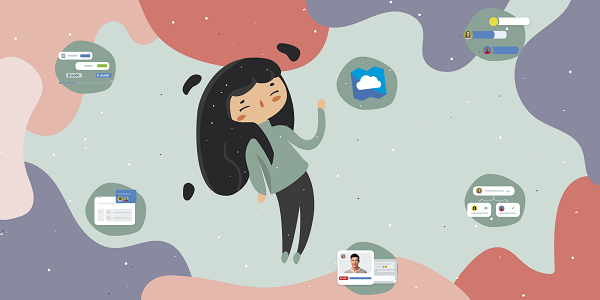


.svg)
